Dell 962 All In One Photo Printer User Manual
Browse online or download User Manual for Printers Dell 962 All In One Photo Printer. Dell 962 All In One Photo Printer Manuel d'utilisation
- Page / 120
- Table of contents
- BOOKMARKS




- Manuel du propriétaire 1
- Table des matières 5
- 3 Présentation du logiciel 6
- 4 Maintenance des cartouches 7
- 5 Dépannage 7
- 6 Contacter Dell 7
- 7 Annexe 7
- 8 Table des matières 8
- SECURITE 9
- Mise en route 11
- 12 Mise en route 12
- Mise en route 13 13
- Guide de l'utilisateur 14
- 16 Mise en route 16
- Mise en route 17 17
- 18 Mise en route 18
- Menus du panneau de commande 18
- Mise en route 19 19
- 20 Mise en route 20
- Mise en route 21 21
- 22 Mise en route 22
- 24 Mise en route 24
- Mise en route 25 25
- 26 Mise en route 26
- Mise en route 27 27
- 28 Mise en route 28
- Mise en route 29 29
- 30 Mise en route 30
- Mise en route 31 31
- 32 Mise en route 32
- Chargement de papier 34
- Mise en route 35 35
- 36 Mise en route 36
- Mise en route 37 37
- 38 Mise en route 38
- Impression 39
- Impression de photos 40
- Numérisation 46
- Numérisation de photos 47
- Télécopie 52
- Connexion à un téléphone 53
- Connexion à un répondeur 54
- Envoi d'une télécopie 56
- Connexion des câbles 57
- (Windows XP uniquement) 59
- Composition abrégée 62
- Présentation du logiciel 67
- 68 Présentation du logiciel 68
- 70 Présentation du logiciel 70
- Maintenance des cartouches 71
- 72 Maintenance des cartouches 72
- Maintenance des cartouches 73 73
- Alignement des cartouches 74
- 76 Maintenance des cartouches 76
- Dépannage 77
- 78 Dépannage 78
- Dépannage 79 79
- Installer maintenant 79
- Problèmes généraux 80
- Problèmes liés au papier 81
- 82 Dépannage 82
- Dépannage 83 83
- 84 Dépannage 84
- Dépannage 85 85
- 86 Dépannage 86
- 4 Réimprimez le document 87
- 88 Dépannage 88
- Contacter Dell 89
- Contacter Dell 91 91
- 92 Contacter Dell 92
- Contacter Dell 93 93
- 94 Contacter Dell 94
- Contacter Dell 95 95
- 96 Contacter Dell 96
- Contacter Dell 97 97
- 98 Contacter Dell 98
- Contacter Dell 99 99
- 100 Contacter Dell 100
- Contacter Dell 101 101
- 102 Contacter Dell 102
- Contacter Dell 103 103
- 104 Contacter Dell 104
- Contacter Dell 105 105
- 106 Contacter Dell 106
- Annexe 107 107
- 108 Annexe 108
- Annexe 109 109
- 110 Annexe 110
- Annexe 111 111
- 112 Annexe 112
- Annexe 113 113
- 114 Annexe 114
- Garantie limitée 114
- Avis de réglementation 115
- 116 Annexe 116
- 118 Index 118
- 120 Index 120
Summary of Contents
www.dell.com/supplies | support.dell.comDell™ Photo All-in-One Printer 962Manuel du propriétaireRechercher à l’intérieur :• Commande de consommables•
10 AVERTISSEMENT: INSTRUCTIONS DE SECURITEwww.dell.com | support.dell.com
100 Contacter Dellwww.dell.com | support.dell.comLuxembourgIndicatif international : 00Indicatif pays : 352Site Web : support.euro.dell.comEmail : tec
Contacter Dell 101Norvège (Lysaker)Indicatif international : 00Indicatif pays : 47Site Web : support.euro.dell.comAssistance par Email (ordinateurs po
102 Contacter Dellwww.dell.com | support.dell.comPays-Bas (Amsterdam)Indicatif international : 00Indicatif pays : 31Indicatif ville : 20Site Web : sup
Contacter Dell 103PortugalIndicatif international : 00Indicatif pays : 351Site Web : support.euro.dell.comEmail : support.euro.dell.com/pt/en/emaildel
104 Contacter Dellwww.dell.com | support.dell.comSingapour (Singapour)Indicatif international : 005Indicatif pays : 65Assistance technique numéro vert
Contacter Dell 105ThaïlandeIndicatif international : 001Indicatif pays : 66Assistance technique numéro vert : 0880 060 07Assistance clientèle (Penang,
106 Contacter Dellwww.dell.com | support.dell.com
Annexe 1077AnnexeGarantie limitée et règles de retourLe matériel de marque Dell acheté au Canada ou aux Etats-Unis est fourni avec une garantie limité
108 Annexewww.dell.com | support.dell.comNOUS N'ACCEPTONS PAS DE RESPONSABILITE AU DELA DES RECOURS PREVUS DANS CETTE DECLARATION DE GARANTIE OU
Annexe 109Que va faire Dell ?Pendant les 90 jours de la garantie limitée de 90 jours et la première année de toutes les autres garanties limitées : Pe
Mise en route 111Mise en routePrésentation des composants de l'imprimanteNuméro : Composant : Description :1 Dispositif d'alimentation autom
110 Annexewww.dell.com | support.dell.comPuis-je transférer la garantie limitée?Les garanties limitées des systèmes peuvent être transférées si le pro
Annexe 111Logiciels et périphériques Dell (Canada uniquement)Périphériques et logiciels tiersComme d'autres revendeurs de logiciels et périphériq
112 Annexewww.dell.com | support.dell.comLimitations et droits statutairesDell ne fait aucune déclaration de garantie autre que celle explicitement fa
Annexe 113CETTE GARANTIE VOUS DONNE DES DROITS SPECIFIQUES ET VOUS POUVEZ EGALEMENT JOUIR D'AUTRES DROITS, EN FONCTION DE L'ETAT OU DE LA JU
114 Annexewww.dell.com | support.dell.comAccord de licence du logiciel DellLe présent document est un accord légal entre vous, l'utilisateur et D
Annexe 115EN AUCUN CAS DELL OU SES FOURNISSEURS NE SERONT TENUS RESPONSABLES DE TOUT DOMMAGE QUEL QU'IL SOIT (Y COMPRIS, MAIS SANS S'Y LIMIT
116 Annexewww.dell.com | support.dell.comInformations NOM (Mexique uniquement)Les informations suivantes concernent le ou les périphériques décrits da
Index 117IndexAaffiche, 42alignement des cartouches, 74Annuler, touche, 18assistancecontacter Dell, 90Avancé, onglet, 67Bbuses des cartouchesnettoyage
118 IndexFficheschargement, 35flèche droite, touche, 17flèche gauche, touche, 17Ggarantie, 107Iimpressioncopies assemblées, 39document, 39journal des
Index 119flèche gauche, 17Marche/Arrêt, 16Menu, 16Mode, 17Noir, 16Nombre de copies, 16nombres et symboles du pavé numérique, 17Numériser, 16Plus clair
12 Mise en routewww.dell.com | support.dell.com4 Bac d'alimentation Charger du papier dans l'imprimante.5 Bac d'alimentation automatiqu
120 Index
Mise en route 1311 Prise téléphonique ( - prise de gauche)Retirer la prise pour connecter à l'imprimante des périphériques supplémentaires (mode
14 Mise en routewww.dell.com | support.dell.comAccès au Guide de l'utilisateurCliquez sur Démarrer→ Programmes ou Tous les programmes→ Imprimante
Mise en route 15Présentation du panneau de commandesInstallation du panneau de commandesLes instructions ci-dessous ne s'appliquent que si l&apos
16 Mise en routewww.dell.com | support.dell.comL'affichage indique :• l'état de l'imprimante,• les messages,• les menus.Numéro Composan
Mise en route 1711 Recomposer/Pause • Permet de rappeler le dernier numéro composé.• Insérez une pause de trois secondes dans le numéro à composer pou
18 Mise en routewww.dell.com | support.dell.comMenus du panneau de commandeReportez-vous à cette section pour savoir comment accéder aux options de mo
Mise en route 19Sélection des éléments de menu pour le mode de numérisationDEF. DEFAUTSParamètre usine Param. actuelsTAILLE D'ORIGINEDétection au
Commande de cartouches et de consommablesL'imprimante Dell™ Photo All-In-One Printer 962 est fournie avec un logiciel qui détecte les niveaux d&a
20 Mise en routewww.dell.com | support.dell.comSélection des éléments de menu pour le mode de copie1 Sur le panneau de commandes, appuyez sur Mode jus
Mise en route 21Sélection des éléments de menu pour le mode de copieTAILLE PAPIER VIERGELettreLégalB5A4A5A63x54x6L2LTYPE CONTENUTexte&GraphiquesPh
22 Mise en routewww.dell.com | support.dell.comDepuis ce menu : Vous pouvez :Taille papier vierge Spécifier le format du papier chargé dans le support
Mise en route 23Sélection des éléments de menu disponibles en mode de télécopieLe panneau de commandes vous permet de personnaliser les télécopies.1 S
24 Mise en routewww.dell.com | support.dell.com REMARQUE : Vous ne pouvez pas utiliser la fonction de télécopie avec des connexions ADSL ou RNIS (Numé
Mise en route 25Depuis ce menu : Vous pouvez :Télécopies en attente Annuler les télécopies qui n'ont pas été envoyées.Rapports d'impression
26 Mise en routewww.dell.com | support.dell.comSélection des éléments du menu Télécopie avancée1 Sur le panneau de commandes, appuyez sur Mode jusqu&a
Mise en route 274 Appuyez sur les touches < ou > pour faire défiler les éléments disponibles.5 Appuyez sur la touche Sélectionner lorsque l&apos
28 Mise en routewww.dell.com | support.dell.comA l'aide de cette option de télécopie avancée:Vous pouvez sélectionner :Tentatives de recompositio
Mise en route 29Mode sonnerie • Toute (par défaut)• Unique• Double• TripleREMARQUE : Vous pouvez choisir une sonnerie spéciale parmi celles proposées
Remarques, mises en garde et avertissements REMARQUE : Une REMARQUE signale des informations importantes vous permettant de mieux utiliser votre impri
30 Mise en routewww.dell.com | support.dell.comVitesse d'envoi maximale Une vitesse de transmission en bps :• 33 600 (par défaut)• 31 200• 28 800
Mise en route 31Indicatif pays (suite) • Iles Vierges (Etats-Unis)• Inde• Indonésie• Irlande• Israël• Italie• Japon• Jordanie• Koweït• Lettonie• Liban
32 Mise en routewww.dell.com | support.dell.comPrésentation du détecteur automatique de type de papierL'imprimante dispose d'un détecteur de
Mise en route 33Pour choisir le format du papier :1 Le document étant ouvert, cliquez sur Fichier→ Imprimer.2 Dans la boîte de dialogue Imprimer, cliq
34 Mise en routewww.dell.com | support.dell.comChargement de papierChargement de papier ordinaire dans le bac d'alimentation1 Soulevez le bac de
Mise en route 3515 enveloppes • La face à imprimer des enveloppes est tournée vers le bas.• Les enveloppes sont centrées dans le support papier.• L&ap
36 Mise en routewww.dell.com | support.dell.com REMARQUE : Le bac de sortie du papier peut contenir jusqu'à 50 feuilles.Chargement d'un orig
Mise en route 3750 feuilles préperforées (deux, trois ou quatre trous)• Le document est chargé texte vers le haut.• Le guide papier est calé contre le
38 Mise en routewww.dell.com | support.dell.comPositionnement d'un original sur la vitre du scanner1 Soulevez le volet supérieur.2 Placez le docu
Utilisation de l'imprimante 392Utilisation de l'imprimanteImpressionImpression d'un document1 Mettez l'ordinateur et l'imprim
www.dell.com/supplies | support.dell.com
40 Utilisation de l'imprimantewww.dell.com | support.dell.com3 Cliquez sur Propriétés, Options, Configuration ou Préférences(en fonction de l&apo
Utilisation de l'imprimante 41Depuis un appareil photo compatible PictBridgeL'imprimante prend en charge les appareils photo compatibles Pic
42 Utilisation de l'imprimantewww.dell.com | support.dell.comImpression d'une image sous la forme d'une affiche de plusieurs pages1 Ass
Utilisation de l'imprimante 43Impression d'autres projetsLe menu Actions propose des assistants pour créer divers projets. Vous pouvez impri
44 Utilisation de l'imprimantewww.dell.com | support.dell.com3 Soulevez le volet supérieur.4 Placez le document sur la vitre du scanner. Assurez-
Utilisation de l'imprimante 454 Cliquez sur Démarrer→ Programmes ou Tous les programmes→ Imprimantes Dell→ Dell Photo AIO Printer 962→ Centre Del
46 Utilisation de l'imprimantewww.dell.com | support.dell.com4 Cliquez sur le bouton Avancé pour changer les options comme le format et la qualit
Utilisation de l'imprimante 47A l'aide du logiciel de l'imprimante REMARQUE: Certaines applications ne permettent pas de numériser plu
48 Utilisation de l'imprimantewww.dell.com | support.dell.com7 Pour personnaliser davantage la tâche de numérisation, cliquez sur Afficher des pa
Utilisation de l'imprimante 495 Cliquez sur le bouton Avancé. 6 Cliquez sur Afficher paramètres de numérisation avancés pour changer les options
Table des matières 5Table des matières1 Mise en routePrésentation des composants de l'imprimante . . . . . . . . . . . . . 11Accès au Guide de
50 Utilisation de l'imprimantewww.dell.com | support.dell.comModification d'images numériséesVous pouvez personnaliser une image dans la plu
Utilisation de l'imprimante 51 REMARQUE : Si la taille de la numérisation apparaît en rouge (en bas à droite de la fenêtre d'aperçu), le sys
52 Utilisation de l'imprimantewww.dell.com | support.dell.comTélécopieIl n'est pas nécessaire de connecter l'imprimante à un ordinateur
Utilisation de l'imprimante 53Connexion directe à la prise téléphonique muraleConnectez un cordon téléphonique de la prise LINE ( - prise de dro
54 Utilisation de l'imprimantewww.dell.com | support.dell.com3 Connectez un cordon téléphonique entre le téléphone et la prise téléphonique ( -
Utilisation de l'imprimante 55Connexion à un modem d'ordinateur1 Connectez un cordon téléphonique de la prise LINE ( - prise de droite) de
56 Utilisation de l'imprimantewww.dell.com | support.dell.comEnvoi d'une télécopie1 Vérifiez que l'imprimante est sous tension et qu&ap
Utilisation de l'imprimante 574 Appuyez sur la touche DELL# (3355#) du panneau de commandes.5 Raccrochez le téléphone pour que l'imprimante
58 Utilisation de l'imprimantewww.dell.com | support.dell.com REMARQUE : N'installez pas de répartiteur entre le filtre ADSL et l'impri
Utilisation de l'imprimante 59Onglets de l'utilitaire de configuration de l'imprimanteEnvoi de télécopies via le modem de l'ordina
6 Table des matièresCopie . . . . . . . . . . . . . . . . . . . . . . . . . . . . . . . . 43Copie de documents à l'aide du panneau de commandes
60 Utilisation de l'imprimantewww.dell.com | support.dell.com4 Sélectionnez Services de télécopie.5 Cliquez sur Suivant.Si le système vous y invi
Utilisation de l'imprimante 615 Suivez les instructions qui s'affichent sur l'écran de l'ordinateur pour terminer la configuration
62 Utilisation de l'imprimantewww.dell.com | support.dell.comSi vous avez coché la case Activer la réception lorsque vous avez configuré la Conso
Utilisation de l'imprimante 633 Si l'option actuelle est Ajouter, appuyez sur Sélectionner. Appuyez sur > pour faire défiler la liste, si
64 Utilisation de l'imprimantewww.dell.com | support.dell.comUtilisation d'une liste de composition abrégée ou d'une liste de numéros a
Utilisation de l'imprimante 656 Appuyez sur la touche Sélectionner.7 Appuyez sur 1 pour AM (matin), 2 pour PM (après-midi) ou 3 pour le mode 24 h
66 Utilisation de l'imprimantewww.dell.com | support.dell.comUtilisation de la fonction de conversion automatiqueSi vous transmettez un document
Présentation du logiciel 673Présentation du logicielLe logiciel de l'imprimante comprend les éléments suivants :• Le Centre de solution de l&apos
68 Présentation du logicielwww.dell.com | support.dell.comPour accéder au Centre de solution de l'imprimante Dell :Cliquez sur Démarrer→→Programm
Présentation du logiciel 69Pour des informations supplémentaires sur le Centre Dell Tout en un, cliquez sur le bouton Aide dans le Centre Dell Tout en
Table des matières 74 Maintenance des cartouchesRemplacement des cartouches . . . . . . . . . . . . . . . . . . . . . 71Alignement des cartouches . .
70 Présentation du logicielwww.dell.com | support.dell.comOnglets Préférences d'impressionLa boîte de dialogue Préférences d'impression comp
Maintenance des cartouches 714Maintenance des cartouchesRemplacement des cartouchesAVERTISSEMENT : Avant d'effectuer les procédures répertoriées
72 Maintenance des cartoucheswww.dell.com | support.dell.com3 Appuyez sur le levier pour ouvrir le couvercle de chaque cartouche.4 Retirez les ancienn
Maintenance des cartouches 73 REMARQUE : Une cartouche noire et une cartouche couleur sont illustrées ci-dessous (utilisation pour une impression norm
74 Maintenance des cartoucheswww.dell.com | support.dell.com8 Fermez chaque couvercle.9 Fermez l’unité de l'imprimante.Une page d’alignement s’im
Maintenance des cartouches 75Vous devrez peut-être également aligner les cartouches lorsque les caractères imprimés sont mal formés ou ne sont pas ali
76 Maintenance des cartoucheswww.dell.com | support.dell.com
Dépannage 775DépannageSuivez les conseils suivants pour le dépannage de l'imprimante :• Si l'imprimante ne fonctionne pas, assurez-vous qu&a
78 Dépannagewww.dell.com | support.dell.comDésinstallation et réinstallation du logicielSi l'imprimante ne fonctionne pas correctement ou que des
Dépannage 79c Lorsque l'écran d'installation du logiciel de l'imprimante apparaît, cliquez sur Installer ou Installer maintenant.d Suiv
8 Table des matièresGaranties Dell Inc. limitées des cartouches d'encre et de toner . . . . . 112Accord de licence du logiciel Dell. . . . . . .
80 Dépannagewww.dell.com | support.dell.comProblèmes générauxProblèmes de télécopieSi vous ne parvenez pas à envoyer ou à recevoir des télécopies, ess
Dépannage 81Problèmes liés au papierASSUREZ-VOUS QUE L'ORIGINAL EST CORRECTEMENT INSÉRÉ (FACE IMPRIMÉE VERS LE BAS DANS LE COIN INFÉRIEUR GAUCHE
82 Dépannagewww.dell.com | support.dell.comVÉRIFIEZ QUE DU PAPIER N'EST PAS COINCÉPrès du dispositif d'alimentation automatique1 Soulevez le
Dépannage 83Près du bac de sortie1 Soulevez l'unité de l'imprimante.2 Tirez fermement sur le papier pour le dégager.3 Fermez l'unité de
84 Dépannagewww.dell.com | support.dell.comMessages d'erreur et voyants clignotantsLes messages d'erreur suivants peuvent apparaître sur l&a
Dépannage 85Cartouche gauche manquante. Insérez cartouche noire ou photoLa cartouche noire ou photo est manquante. Installez-en une. Pour des informat
86 Dépannagewww.dell.com | support.dell.comAmélioration de la qualité d'impressionSi vous n'êtes pas satisfait de la qualité d'impressi
Dépannage 874 Réimprimez le document.5 Si la qualité d'impression ne s'améliore pas, essayez d'aligner et de nettoyer les cartouches. P
88 Dépannagewww.dell.com | support.dell.com
Contacter Dell 896Contacter DellAssistance techniqueSi vous avez besoin d'aide pour un problème technique, Dell est à votre disposition.1 Appelez
AVERTISSEMENT: INSTRUCTIONS DE SECURITE 9 AVERTISSEMENT : INSTRUCTIONS DE SECURITEUtilisez les consignes de sécurité suivantes pour votre sécurité pe
90 Contacter Dellwww.dell.com | support.dell.comService automatisé de suivi de commandePour vérifier l'état des produits Dell commandés, vous pou
Contacter Dell 91Pays (Ville)Indicatif international Indicatif paysIndicatif villeNom du département ou Zone de service,Site Web et Adresse EmailIndic
92 Contacter Dellwww.dell.com | support.dell.comAfrique du sud (Johannesbourg)Indicatif international :09/091Indicatif pays : 27Indicatif ville : 11Si
Contacter Dell 93Australie (Sydney)Indicatif international : 0011Indicatif pays : 61Indicatif ville : 2Email (Australie) : [email protected]
94 Contacter Dellwww.dell.com | support.dell.comBrésilIndicatif international : 00Indicatif pays : 55Indicatif ville : 51Site Web : www.dell.com/brAss
Contacter Dell 95Chine (Xiamen)Indicatif pays : 86Indicatif ville : 592Site Web d'assistance technique : support.ap.dell.com/chinaEmail Assistanc
96 Contacter Dellwww.dell.com | support.dell.comDanemark (Copenhage)Indicatif international : 00Indicatif pays : 45 Site Web : support.euro.dell.comAs
Contacter Dell 97Finlande (Helsinki)Indicatif international : 990Indicatif pays : 358Indicatif ville : 9Site Web : support.euro.dell.comEmail : fin_su
98 Contacter Dellwww.dell.com | support.dell.comGuatemala Assistance générale 1-800-999-0136Guyane Assistance générale numéro vert : 1-877-270-4609Hon
Contacter Dell 99Irlande (Cherrywood)Indicatif international : 16Indicatif pays : 353Indicatif ville : 1Site Web : support.euro.dell.comEmail : dell_d
More documents for Printers Dell 962 All In One Photo Printer




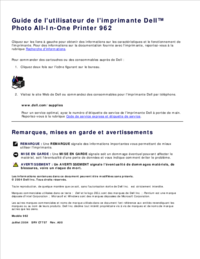


 (92 pages)
(92 pages)







Comments to this Manuals